မာတိကာ
သင့်အမြန်အဖြေ-
သင်၏ Instagram အထူးအသားပေးကြည့်ရှုသူစာရင်းများကို ရှာဖွေနေပါက အဆိုပါစာရင်းသည် အမြဲတမ်းမဟုတ်တော့ဘဲ ၎င်းသည် 48 နာရီသာကျန်တော့ကြောင်း သင်သိနိုင်ပါသည်။
သင်၏ ဇာတ်လမ်းများ သို့မဟုတ် အထူးအသားပေးများ အတွက် ၄၈ နာရီကျော်သွားပြီးနောက် ကြည့်ရှုသူစာရင်းများကို မရနိုင်တော့ပါ။
၎င်းသည် Instagram မှ မကြာသေးမီက အပ်ဒိတ်တစ်ခုဖြစ်ပြီး ဇာတ်လမ်းကြည့်ရှုသူများစာရင်းကို 24 နာရီအထိ ရရှိနိုင်စေခဲ့သည် 48 နာရီ၊ ယခု 48 နာရီဖြစ်ပြီး သင်၏အလေးပေးမှုများတွင် ကြည့်ရှုသူ၏အမည်ကို ဝင်ရောက်ကြည့်ရှုနိုင်ပြီဖြစ်သည်။
သင့် IG ပေါ်ရှိ ကြည့်ရှုသူများကို ကြည့်ရှုရန်အတွက် သင်ပြုလုပ်သည့် ပေါ်လွင်ချက်များကို နှိပ်ရပါမည်။ ကြည့်ရှုသူများကို မြင်လိုပြီး ထို Instagram ပေါ်လွင်ချက်များကို ကြည့်ရှုခဲ့သည့် ကြည့်ရှုသူများ၏ အမည်စာရင်းကို ကြည့်ရှုရန် မျက်လုံးအိုင်ကွန်ကို နှိပ်ပါ။
စာရင်းကို ၄၈ နာရီအတွင်း ရနိုင်မည်ဖြစ်ပြီး၊ သင်၏အလေးပေးမှုများတွင် ကြည့်ရှုသူများ မြင်တွေ့နိုင်သော်လည်း ၎င်းနောက်ပိုင်းတွင် မဟုတ်ပါ။
ထို့နောက်၊ သိမ်းဆည်းထားသော ဇာတ်လမ်းအပိုင်းမှ ဤအချက်အလက်များကို ရရှိမည်မဟုတ်ပါ။ ထိုနေရာတွင် ကြည့်ရှုမှုအရေအတွက် အပါအဝင် ရရှိနိုင်ပါသည်။
Instagram တွင် တစ်စုံတစ်ဦး၏ ပေါ်လွင်ချက်များကို မမြင်နိုင်ခြင်း၏ နောက်ကွယ်တွင် အကြောင်းရင်းများစွာ ရှိနိုင်ပါသည်။
သင့် Instagram ပေါ်လွင်ချက်များကို ကြည့်ရှုသူအား မည်သို့ကြည့်ရှုနည်း ၄၈ နာရီကြာပြီးနောက်-
ဒါက လှည့်ကွက်တွေနဲ့ စူးစမ်းဖို့ ကြိုးစားတဲ့အခါ တစ်စုံတစ်ယောက်က ငါ့နာမည်ကို မြင်နိုင်သည်ဖြစ်စေ မကြည့်နိုင်ဆိုတာကို နားလည်ဖို့ အကြိမ်များစွာ တွေ့ကြုံခဲ့ရတာပါ။
သေချာပါတယ်၊ မင်းမမြင်နိုင်ပါဘူး ကြည့်ရှုသူစာရင်းများတွင် သင့်ကိုတွေ့နိုင်သည်ဖြစ်စေ မတွေ့ရသော်လည်း၊ ထို့ကြောင့် အတော်လေးဖြစ်နိုင်သည်။လူတစ်ယောက်က သင့်နာမည်ကို မြင်ဖူးသလားဆိုတာ ပြောဖို့ခက်ပါတယ်။ သို့သော်၊ ၎င်းသည် Instagram တွင် အသားပေးဖော်ပြချက်တစ်ခုဖြစ်ပြီး အကယ်၍ သင်သည် သင်၏အထောက်အထားကို ဖုံးကွယ်ထားလိုပါက အခြားပရိုဖိုင်တစ်ခုပြုလုပ်ပြီး ၎င်းကို အမည်မသိအဖြစ်ကြည့်ရှုပါ။
48 နာရီအကြာတွင် အဆိုပါလူသည် သင့်အမည်ကို စာရင်းတွင်မကြည့်ရှုနိုင်သောအရာနှစ်ခုရှိပါသည်။ အကယ်၍ သင်သည် ပေါ်လွင်ချက်များကို အမည်မသိအဖြစ် ရှုမြင်ပါက အဆိုပါလူသည် စာရင်းတွင် သင်၏မူရင်းအမည်ကို မြင်တွေ့နိုင်မည်မဟုတ်ပေ။
1. ဇာတ်လမ်းအသားပေးဖော်ပြမှုကို မြှင့်တင်ခြင်း
Instagram ဇာတ်လမ်းကို အသားပေးဖော်ပြမှုကို မြှင့်တင်ခြင်းဖြင့် သင်မြင်နိုင်သည် ထိုဇာတ်လမ်းအပေါ် အမြင်များကို ခွဲခြမ်းစိတ်ဖြာခြင်း။ သင်သတ်မှတ်ထားသရွေ့ ၎င်းသည် သင့်ဇာတ်လမ်းထဲတွင် ရှိနေမည်ဖြစ်သည်။
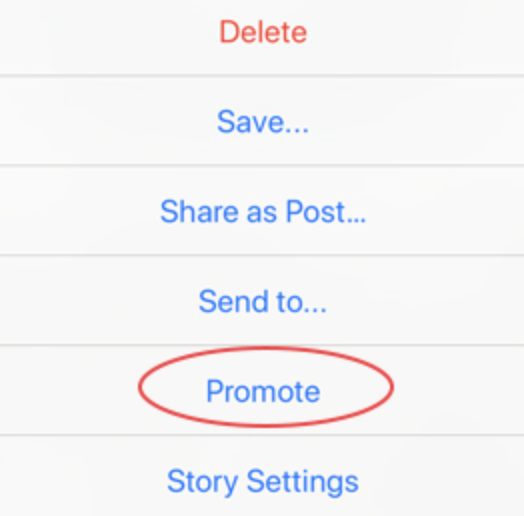
သင်၏ Instagram အထူးအသားပေးကို မြှင့်တင်သွားသည့်အခါတွင်၊ သင့်ကြော်ငြာဆက်တင်များ၏ အသေးစိတ်အချက်အလက်များကို ဖြည့်စွက်ရန် လိုအပ်ပြီး ၎င်းသည် မည်သည့်အချိန်တွင်၊ မင်းတတ်နိုင်ရင် သူတို့က မင်းကို အကြောင်းကြားလိမ့်မယ်။
2. ဖန်သားပြင်ဓာတ်ပုံများရိုက်ခြင်း (ကြည့်ရှုသူများ)
သင်၏ Instagram အထူးအသားပေးကြည့်ရှုသူစာရင်းကို ပြန်လည်စစ်ဆေးလိုပါက ၎င်းကို ဖန်သားပြင်ဓာတ်ပုံများ ရိုက်ရပါမည်။
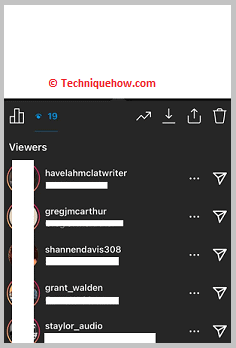
သင်၏ Instagram အထူးအသားပေးကိုဖွင့်ပါ၊ 48 နာရီမကုန်မီ၊ စာရင်း၏ဖန်သားပြင်ဓာတ်ပုံများကိုယူပါ၊ ၎င်းကိုသင်နောက်ထပ်လိုသလောက်အကြိမ်ကြိမ်ကြည့်ရှုနိုင်ပါသည်။
3. Highlights Viewers Checker
ကြည့်ရှုသူများကို စစ်ဆေးပါ စောင့်ပါ၊ စစ်ဆေးနေပါသည်…4. 48 နာရီပြီးနောက် Counts ကိုကြည့်ပါ
ပရိုဖိုင်ကို ၎င်းတို့၏ကြည့်ရှုသူစာရင်းတွင် ကြည့်ရှုသူအဖြစ် 48 နာရီအထိသာ ပြသပါမည်<၂>။ အစောပိုင်းက ၎င်းသည် သင့်ဇာတ်လမ်းကို ကြည့်ရှုသူများကို 24 နာရီသာ ကြည့်ရှုခွင့်ပေးသည့် Instagram ဇာတ်လမ်းများကဲ့သို့ပင်၊Instagram ၏ အပ်ဒိတ်ဗားရှင်းသည် ၎င်း၏ထူးခြားချက်များတွင် အင်္ဂါရပ်အသစ်ကို ထည့်သွင်းထားသည်။ အဆိုပါအင်္ဂါရပ်သည် သင့်ဇာတ်လမ်းကို အထူးအသားပေးကြည့်ရှုသူအား ကြည့်ရှုနိုင်စေပါသည်။
အလေးပေးဖော်ပြမှုများ သို့မဟုတ် ဇာတ်လမ်းများကို ၄၈ နာရီကြာတင်ပြီးနောက်၊ ၎င်းတို့၏ပရိုဖိုင်မှ အသားပေးကဏ္ဍကို သင်ကြည့်ရှုနိုင်သော်လည်း သင်တစ်ဦးအဖြစ် ပြသတော့မည်မဟုတ်ပါ။ ကြည့်ရှုသူ။
5. Business Account Insights ကိုသုံးပါ
သင့်တွင် လုပ်ငန်းသုံး Instagram အကောင့်ရှိပါက၊ သင့်ဇာတ်လမ်းကို အသားပေးကြည့်ရှုသူအား ကြည့်ရှုရန် Insights အင်္ဂါရပ်ကို အသုံးပြုနိုင်ပါသည်။ သင့်ပရိုဖိုင်ကိုသွားပါ၊ အပေါ်ညာဘက်ထောင့်ရှိ အလျားလိုက်မျဉ်းသုံးကြောင်းကို နှိပ်ပြီး Insights ကိုနှိပ်ပါ။ အဲဒီကနေ Content > ကိုနှိပ်ပါ။ ဇာတ်လမ်းများ၊ ကြည့်ရှုသူအရေအတွက်နှင့် သင့်ဇာတ်လမ်းကို အထူးအသားပေးကြည့်ရှုသည့် အသုံးပြုသူများကို သင်တွေ့မြင်နိုင်ပါသည်။
6. DM တောင်းဆိုမှုများကို စစ်ဆေးပါ
တစ်စုံတစ်ဦးမှ သင့်ဇာတ်လမ်းကို အသားပေးကြည့်ရှုပြီး သင့်ကိုဆက်သွယ်လိုလျှင် ၎င်းတို့သည် ဖြစ်နိုင်သည် သင့်ထံ DM တောင်းဆိုချက်ကို ပေးပို့ပါ။ သင့်ဇာတ်လမ်းကို အထူးအသားပေးကြည့်ရှုပြီးနောက် တစ်စုံတစ်ယောက်မှ သင့်ထံ မက်ဆေ့ချ်ပို့ထားခြင်းရှိမရှိကို ကြည့်ရှုရန် သင်၏ DM တောင်းဆိုမှုများကို စစ်ဆေးပါ။
7. ထိတွေ့ဆက်ဆံမှုဆိုင်ရာ မက်ထရစ်များကို ကြည့်ပါ
၎င်းကို ကြည့်ရှုခဲ့သူကို ကြည့်ရှုရန် သင့်ဇာတ်လမ်း၏ အသားပေးဖော်ပြမှုဆိုင်ရာ ထိတွေ့ဆက်ဆံမှုမက်ထရစ်များကို စစ်ဆေးနိုင်ပါသည်။ . ထိတွေ့ဆက်ဆံမှု မက်ထရစ်များတွင် လိုက်ခ်များ၊ မှတ်ချက်များနှင့် မျှဝေမှုများ ပါဝင်သည်။ တစ်စုံတစ်ယောက်သည် သင့်ဇာတ်လမ်းကို အသားပေးဖော်ပြခြင်းနှင့်အတူ ပါဝင်ပတ်သက်ခဲ့လျှင် ၎င်းတို့က ၎င်းကိုကြည့်ရှုခဲ့ခြင်းဖြစ်နိုင်သည်။
8. Instagram Live ကိုသုံးပါ
သင့်အကြောင်းအရာကို လက်ရှိကြည့်ရှုနေသူများကို ကြည့်ရှုရန် Instagram Live ကို အသုံးပြုနိုင်သည်။ Instagram မှာ တိုက်ရိုက်လွှင့်တဲ့အခါ ဘယ်သူက မင်းရဲ့ တိုက်ရိုက်ဗီဒီယိုကို ကြည့်ရှုနေလဲဆိုတာ သိနိုင်ပါတယ်။ သင်လည်းသိမ်းဆည်းနိုင်သည်။တိုက်ရိုက်ဗီဒီယိုကို အထူးအသားပေးအနေဖြင့် ကြည့်ရှုနိုင်ပြီး ၎င်းကိုကြည့်ရှုသူအား သင်ကြည့်ရှုနိုင်မည်ဖြစ်သည်။
9. Instagram Story Polls ကိုအသုံးပြုပါ
သင့်နောက်လိုက်များနှင့် ထိတွေ့ဆက်ဆံပြီး ကြည့်ရှုသူများကို ကြည့်ရှုရန် Instagram ဇာတ်လမ်းစစ်တမ်းများကို သင်အသုံးပြုနိုင်ပါသည်။ သင့်ဇာတ်လမ်းကို အသားပေးဖော်ပြပါ။ ဇာတ်လမ်းစစ်တမ်းကို သင်ဖန်တီးသောအခါတွင် မည်သူက မဲပေးခဲ့သည်နှင့် သင့်ဇာတ်လမ်းကို ကြည့်ရှုခဲ့သူကို တွေ့မြင်နိုင်သည်။
10. တဂ်အသုံးပြုသူများ
သင်၏ ဇာတ်လမ်းအသားပေးဖော်ပြမှုတွင် အခြားအသုံးပြုသူများကို တဂ်လုပ်ပါက၊ ကြည့်ရှုသူအား ကြည့်ရှုနိုင်သည် . သင့်ဇာတ်လမ်းတွင် တစ်စုံတစ်ဦးကို သင်တဂ်လုပ်သောအခါတွင် ၎င်းတို့သည် အကြောင်းကြားချက်တစ်ခုရရှိမည်ဖြစ်ပြီး ၎င်းတို့သည် ဇာတ်လမ်းကိုကြည့်ရှုခြင်းရှိမရှိကို သင်ကြည့်ရှုနိုင်ပါသည်။
11. Instagram Story စတစ်ကာများကို အသုံးပြုပါ
သင်သည် Instagram ဇာတ်လမ်းစတစ်ကာများကို အသုံးပြုနိုင်သည်။ သင့်ဇာတ်လမ်းကို အထူးအသားပေးကြည့်ရှုခဲ့သူများကို ကြည့်ရှုရန် တည်နေရာ၊ hashtag နှင့် ဖော်ပြချက်များအဖြစ်။ သင့်ဇာတ်လမ်းတွင် စတစ်ကာတစ်ခုထည့်သည့်အခါ ကြည့်ရှုသူအရေအတွက်ကို နှိပ်ခြင်းဖြင့် ၎င်းကိုကြည့်ရှုသူအား သင်တွေ့နိုင်မည်ဖြစ်သည်။
12. Instagram Story Insights ကိုစစ်ဆေးပါ
Instagram သည် ကြည့်ရှုသူအပါအဝင် သင့်ဇာတ်လမ်းကို အသားပေးဖော်ပြချက်များကို ထိုးထွင်းသိမြင်နိုင်စေပါသည်။ အရေအတွက်နှင့် ထိတွေ့ဆက်ဆံမှု မက်ထရစ်များ။ သင့်ဇာတ်လမ်း၏ ထိုးထွင်းသိမြင်မှုကို ရယူရန်၊ သင့်ဇာတ်လမ်းအသားပေးဖော်ပြချက်ကို နှိပ်ပြီး အပေါ်သို့ ပွတ်ဆွဲပါ။ အဲဒီကနေ၊ ကြည့်ရှုသူအရေအတွက်နဲ့ သင့်ဇာတ်လမ်းကို ကြည့်ရှုခဲ့တဲ့ အသုံးပြုသူတွေကို မြင်တွေ့နိုင်ပါတယ်။
13. Instagram Story Ads ကိုသုံးပါ
ပိုမိုများပြားတဲ့ ပရိသတ်ဆီရောက်ရှိဖို့နဲ့ ကြည့်ရှုသူတွေကို ကြည့်ရှုဖို့ Instagram ဇာတ်လမ်းကြော်ငြာတွေကို သင်အသုံးပြုနိုင်ပါတယ်။ သင့်ဇာတ်လမ်းကို အသားပေးဖော်ပြပါ။ ဇာတ်လမ်းကြော်ငြာတစ်ခုကို ဖန်တီးသောအခါတွင်၊ ထိတွေ့ဆက်ဆံမှု မက်ထရစ်များနှင့် သင့်ကြော်ငြာကို ကြည့်ရှုသည့် အသုံးပြုသူများ မြင်တွေ့နိုင်သည်။
ကြည့်ပါ။: TikTok ပရိုဖိုင်ပုံကြည့်ရှုသူ- အသုံးပြုသူ၏ DP ကိုကြည့်ပါ။Instagram Highlights ကြည့်ရှုသူများစာရင်းအတွက် ကိရိယာများ-
အောက်ပါတို့ကို စမ်းကြည့်နိုင်ပါသည်။ကိရိယာများ-
1. Sprout Social
⭐️ Sprout Social ၏ အင်္ဂါရပ်များ-
◘ ၎င်းသည် လူမှုရေးစီမံခန့်ခွဲမှု၊ ပရိုဖိုင်ခွဲခြမ်းစိတ်ဖြာမှုနှင့် ထိတွေ့ဆက်ဆံမှုကို တိုးမြှင့်လုပ်ဆောင်နိုင်သည် နောက်လိုက်များ။
◘ ၎င်းသည် အဆင်ပြေသောကိရိယာတစ်ခုဖြစ်သည်။ ဆိုရှယ်မီဒီယာအကောင့်တစ်ခုကို အလွယ်တကူ ခြေရာခံနိုင်ပြီး Snapchat ပရိုဖိုင်များကို ရှာဖွေပြီး သင့်သူငယ်ချင်းစာရင်းကို စစ်ဆေးနိုင်ပါသည်။
◘ ၎င်းတွင် သုံးစွဲသူများ၏ ရှာဖွေမှုတိုးတက်မှုကို ခြေရာခံရန်အတွက် အလွန်အသုံးဝင်သော ဒက်ရှ်ဘုတ်အင်္ဂါရပ်တစ်ခုပါရှိပြီး သင်သည် အစီရင်ခံစာကို စိတ်ကြိုက်ပြင်ဆင်ပြီး ထုတ်ယူနိုင်မည်ဖြစ်သည်။
🔗 လင့်ခ်- //sproutsocial.com/
🔴 လိုက်နာရန် အဆင့်များ-
အဆင့် 1- Sprout Social ဝဘ်ဆိုက်သို့သွားပြီး အကောင့်တစ်ခုဖန်တီးပါ။
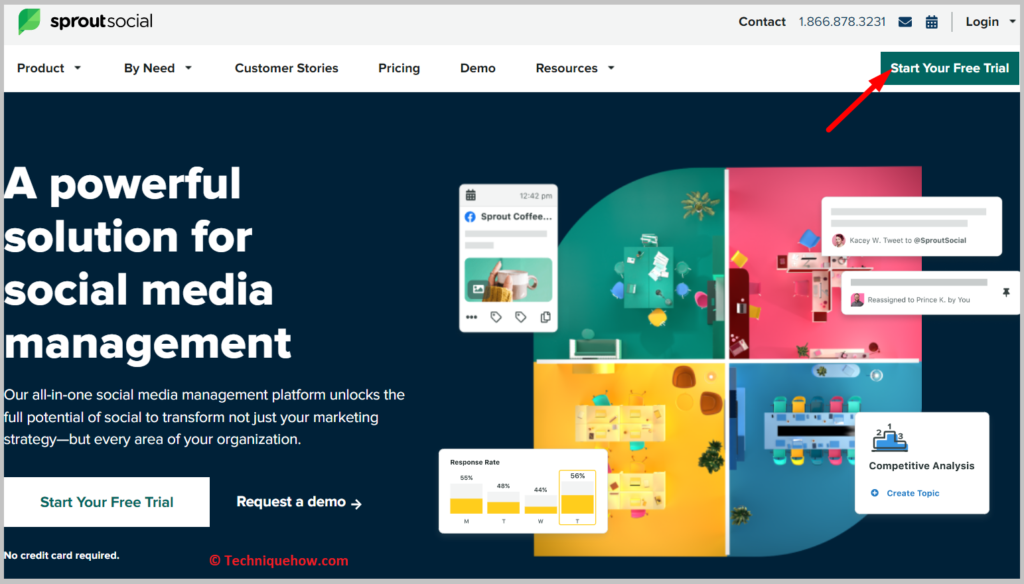
ရလဒ်များကိုကြည့်ရှုရန် ပရီမီယံစာရင်းသွင်းမှုအစီအစဉ်ကို ဝယ်ယူပြီး သင့်သင့်လျော်သောအစီအစဉ်ကို သွားရန်သေချာပါစေ။
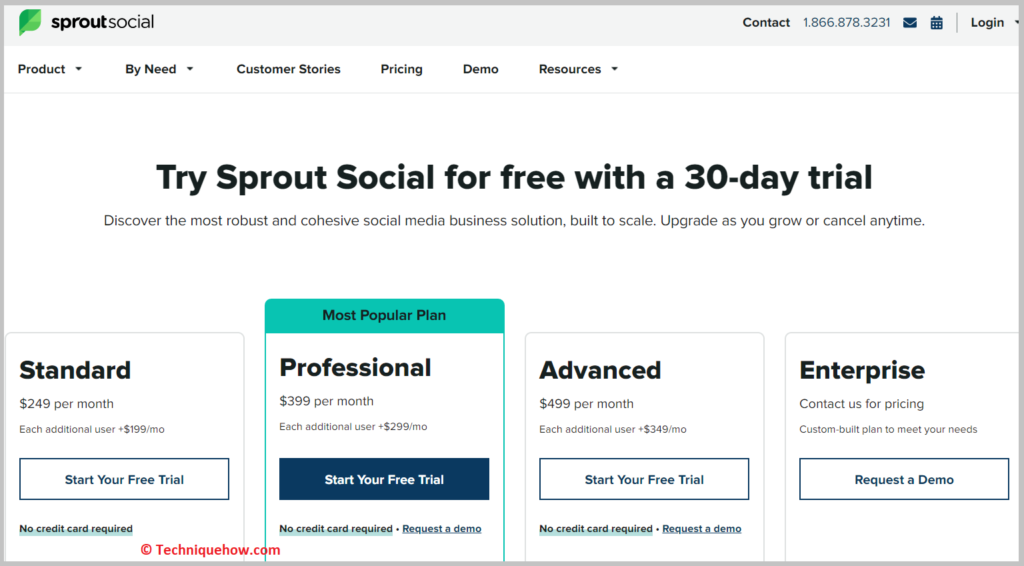
အဆင့် 2- သင့်အခမဲ့အကောင့်ဖန်တီးပြီး အစီအစဉ်ကို ဝယ်ယူပြီးနောက်၊ သင်သည် သင့်ပရိုဖိုင်စာမျက်နှာတွင် ရှိနေမည်ဖြစ်သည်။
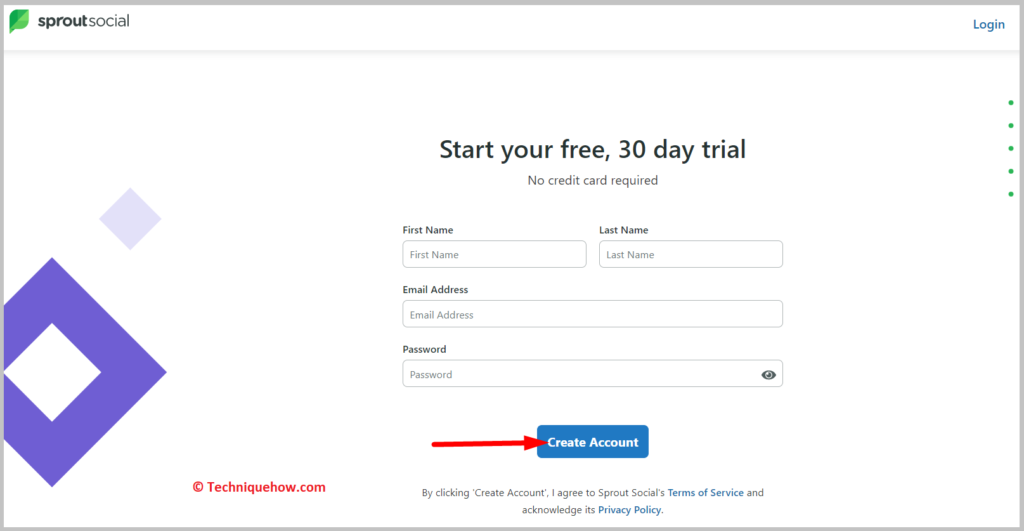
သင့် Instagram အကောင့်ကို ထည့်သွင်းပြီးနောက်၊ သင့် Instagram ပေါ်လွင်ချက်များကို သင်စစ်ဆေးနိုင်သည် အစီရင်ခံစာအပိုင်းမှ နောက်ထပ်ကြည့်ရှုသူများ။
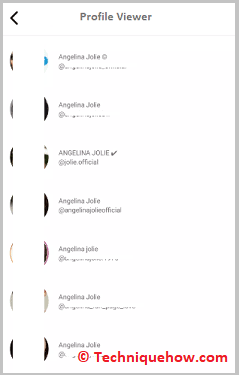
2. SquareLovin
⭐️ SquareLovin ၏အင်္ဂါရပ်များ-
◘ ၎င်းတွင် သင့်ကွန်မြူနတီအကြောင်းအရာများကို စီမံခန့်ခွဲရန် ကူညီပေးသည့် UGC မန်နေဂျာအင်္ဂါရပ်ပါရှိသည်။ နှင့် အကြောင်းအရာဖန်တီးသူများ။
◘ သင်သည် အစွမ်းထက်သော အကြောင်းအရာများကို ရရှိမည်ဖြစ်ပြီး သင်၏ Instagram ပို့စ်များနှင့် အသားပေးဖော်ပြမှုများ၏ ခွဲခြမ်းစိတ်ဖြာမှုများကို စစ်ဆေးနိုင်ပါသည်။
🔗 Link: //squarelovin.com /
🔴 လိုက်နာရန် အဆင့်များ-
အဆင့် 1- SquareLovin ဝဘ်ဆိုက်သို့ သွားပါ၊ စတင်ရန် ရွေးချယ်မှုကို နှိပ်ပါ၊ သင်ဖြစ်လိမ့်မည်။ အသစ်တစ်ခုသို့ ပြန်ညွှန်းသည်။စာမျက်နှာ။
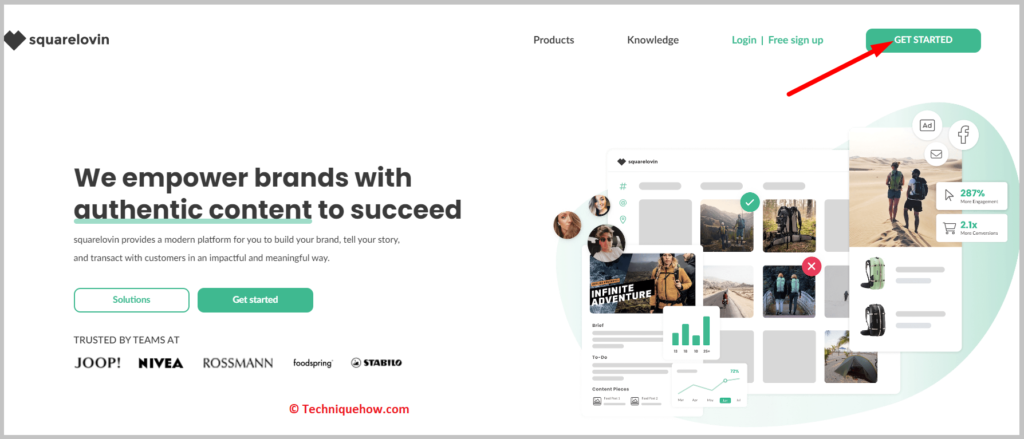
အဆင့် 2- စာမျက်နှာကို အောက်သို့ဆင်းပါ၊ Instagram ခွဲခြမ်းစိတ်ဖြာမှုကဏ္ဍသို့သွားပါ၊ ၎င်းကိုနှိပ်ပြီး အကောင့်အသစ်တစ်ခုအတွက် စာရင်းသွင်းပါ။
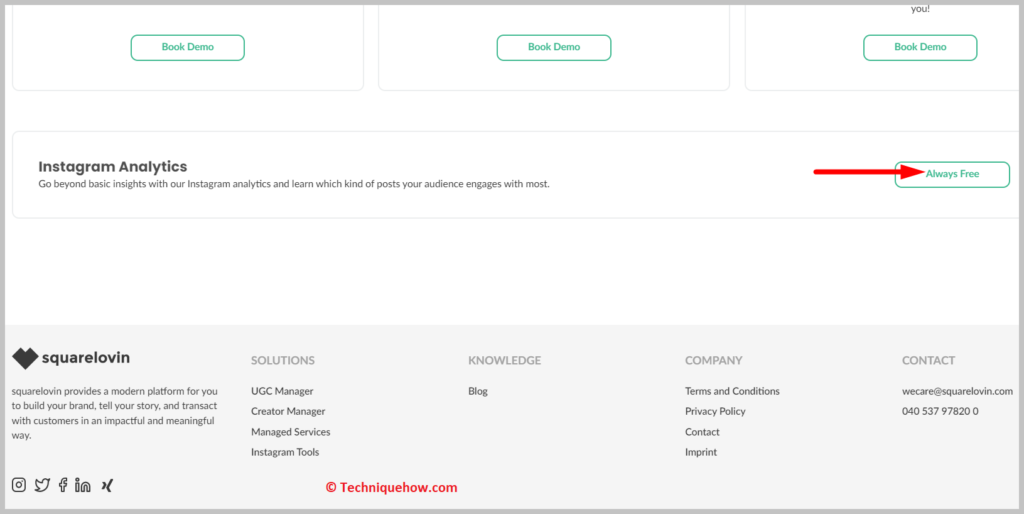
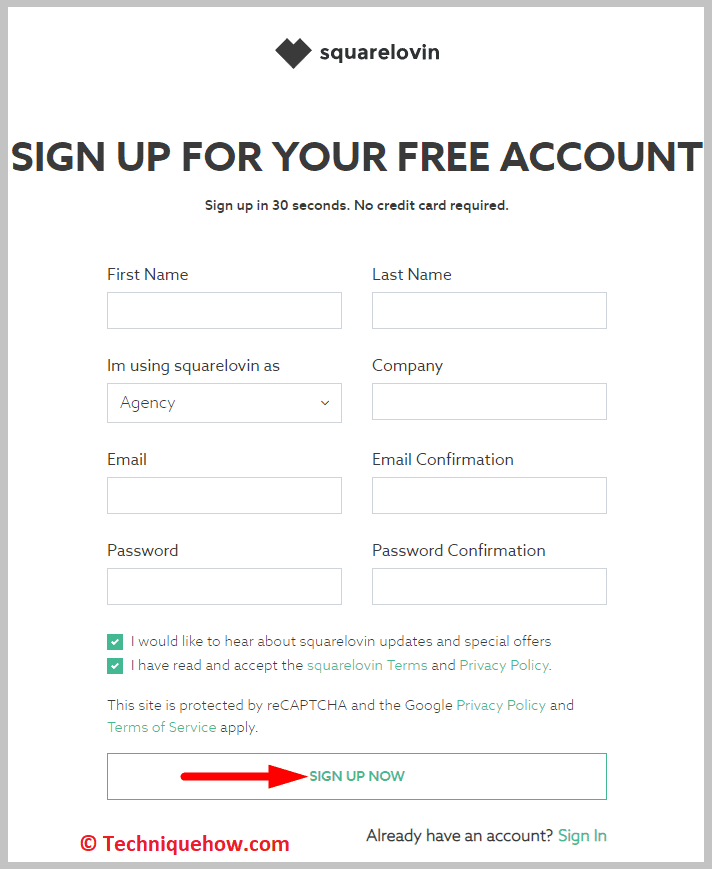
ထို့နောက်၊ ၎င်းတို့သည် သင့်အား အတည်ပြုခြင်းလင့်ခ်တစ်ခု ပေးပို့မည်ဖြစ်ပြီး၊ အီးမေးလ်ဖွင့်ရန်၊ သင့်အကောင့်ကို အတည်ပြုရန်၊ သင့် Instagram အစီရင်ခံစာများကို ခြေရာခံကာ၊ သင်၏ Instagram ပေါ်လွင်ချက်များကို နောက်ပိုင်းတွင် ကြည့်ရှုသူများကို စစ်ဆေးမည်ဖြစ်သည်။
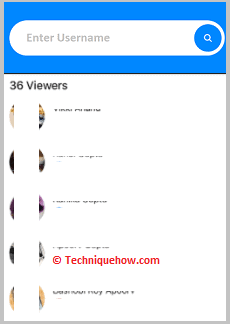
Instagram တွင် အသားပေးကြည့်ရှုမှုများ မပြသခြင်း-
ဤအရာများအတွက် အောက်ပါအကြောင်းရင်းများဖြစ်သည်-
1. ၎င်းသည် 48 နာရီကျော်ကြာခဲ့ပြီ
သင်၏ Instagram ပေါ်လွင်သောကြည့်ရှုမှုများ မပြသပါက၊ ၎င်းသည် 48 နာရီထက်ပိုကြာနိုင်သည်။ ၄၈ နာရီအတွင်း သင်၏ Instagram အထူးအသားပေးကြည့်ရှုမှုများကို သင်မြင်နိုင်သော်လည်း ၎င်းနောက်တွင် ၎င်းတို့ကို သင်မြင်နိုင်တော့မည်မဟုတ်ပါ။
2. စာရင်းရှိပုဂ္ဂိုလ်က သင့်အား ပိတ်ဆို့ထားသည်
လူတစ်ဦးဆိုလျှင် သင်၊ ကြည့်ရှုသူများစာရင်းတွင်ရှာဖွေနေပါက Instagram တွင်သင့်အားပိတ်ဆို့ထားပြီးစာရင်းတွင်သူ့ကိုရှာမတွေ့ပါ။ အဆိုပါလူက သင့်အား Instagram တွင် ပိတ်ဆို့သောအခါတွင်၊ သင်သည် သူ၏ပရိုဖိုင် သို့မဟုတ် အကြောင်းအရာများကို မြင်နိုင်မည်မဟုတ်သည့်အပြင် သင့် Instagram ပါအကြောင်းအရာကိုလည်း မမြင်နိုင်ပေ။
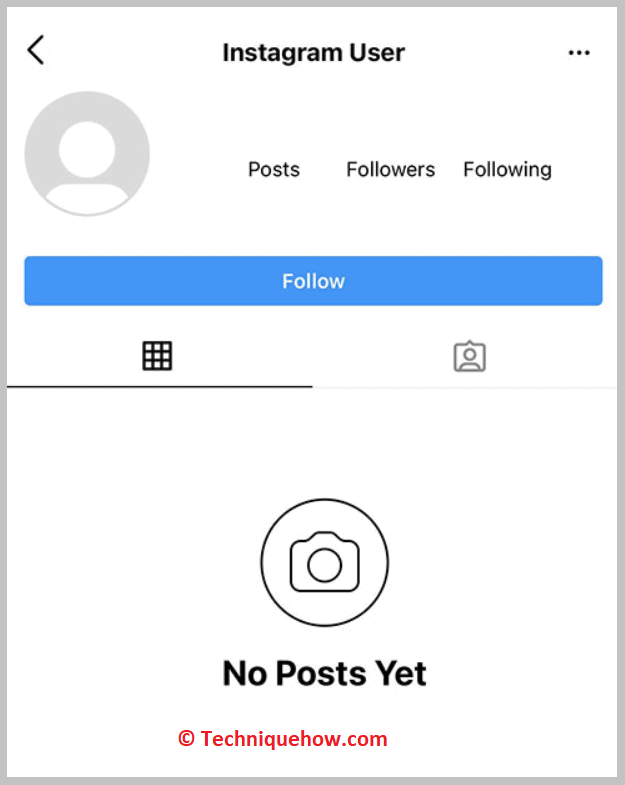
သင်၏ Instagram Highlights များကို 24 နာရီအကြာတွင်ကြည့်ရှုသူအားကြည့်ရှုနည်း-
Instagram ဇာတ်လမ်းကို အထူးအသားပေးကြည့်ရှုလိုပါက ရိုးရှင်းသောအဆင့်အချို့ကို လိုက်နာရန် လိုအပ်သော်လည်း ဤသို့မသွားရောက်မီ ကျွန်ုပ် ဤစာရင်းသည် ၄၈ နာရီအတွင်းသာ ရရှိနိုင်ပြီး နောက်ပိုင်းတွင် ကြည့်ရှုသူအရေအတွက် သို့မဟုတ် ကြည့်ရှုသူများ ရရှိနိုင်မည်မဟုတ်ကြောင်း သင့်အားပြောပြလိုပါသည်။
သင်၏ Instagram Highlights များကို ကြည့်ရှုသူအား ကြည့်ရှုရန် အောက်ပါအဆင့်များအတိုင်း လုပ်ဆောင်ပါ-
🔴 အဆင့်များလိုက်ရန်-
အဆင့် 1- ပထမဦးစွာ သင့် Instagram ကိုဖွင့်ပြီး သင့်ပရိုဖိုင်သို့ သွားပါ။
အဆင့် 2: နောက်တစ်ခု။ ကြည့်ရှုသူများကို သင်မြင်လိုသည့် မီးမောင်းထိုးပြမှုကို နှိပ်ပါ။
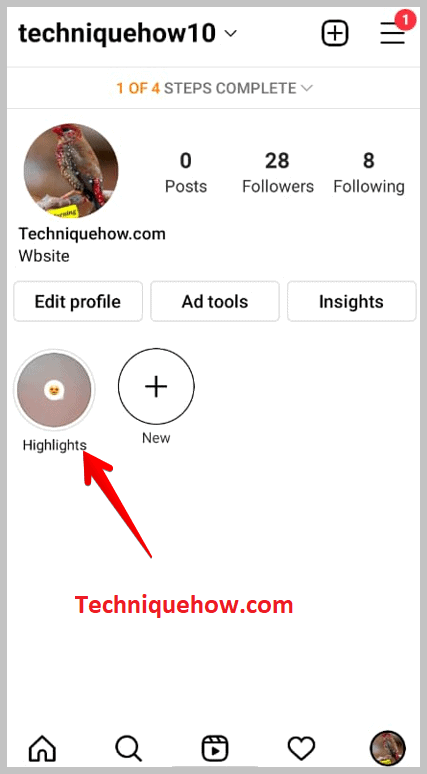
အဆင့် 3- ယခု၊ ဘယ်ဘက်ထောင့်တွင် လတ်တလောကြည့်ရှုသူ၏ ပရိုဖိုင်ပုံသေးသေးလေးဖြင့် 'Seen' ကိုတွေ့ရပါမည်။
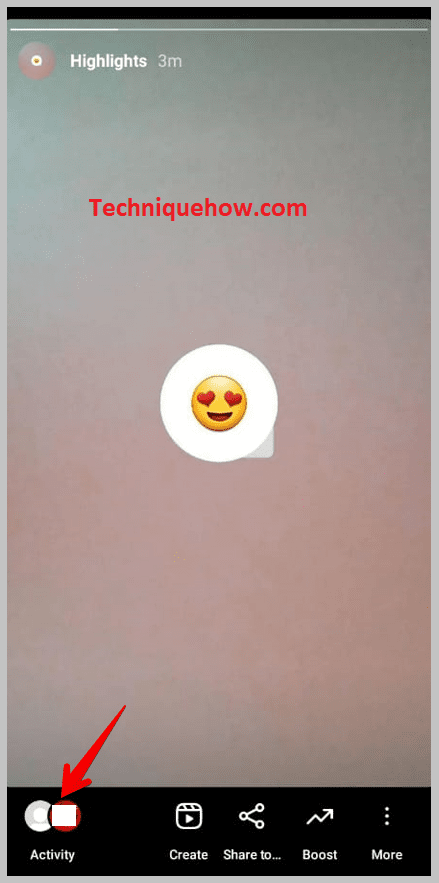
အဆင့် 4- 'မြင်သည်' အိုင်ကွန်ကို နှိပ်ပါ သို့မဟုတ် အောက်ခြေမှ အပေါ်မှ အပေါ်သို့ ပွတ်ဆွဲရုံဖြင့် နိုင်သည်။
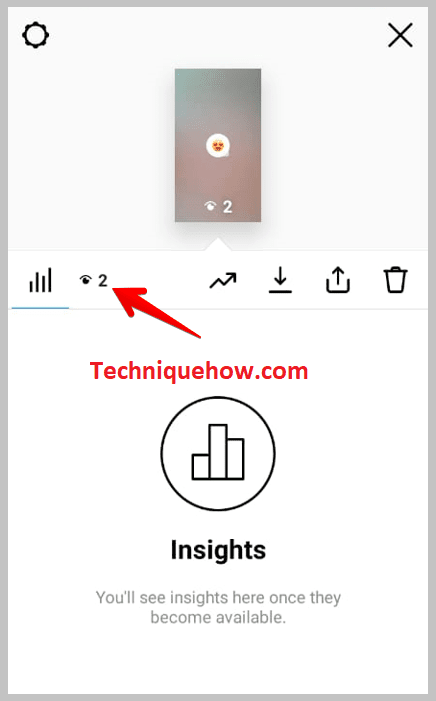
အဆင့် 5- သင့်ရှေ့တွင် ကြည့်ရှုသူများစာရင်းနှင့် သင့်မီးမောင်းထိုးပြထားသည့် ကြည့်ရှုမှုအရေအတွက်များလည်း ရှိနေပါသည်။
ကြည့်ပါ။: Facebook Story မှာ ပိုရှည်တဲ့ ဗီဒီယိုတွေကို ဘယ်လိုတင်မလဲ။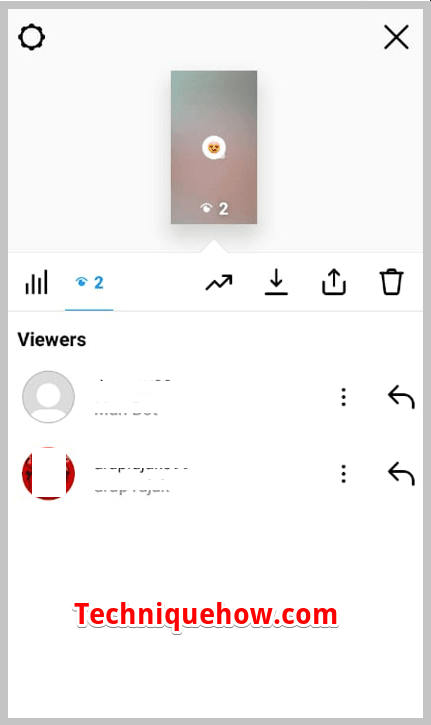
ဒါကတော့ သင်လုပ်ရမှာပါပဲ။ ပေါ်လွင်ချက်များအတွက် Instagram ပေါ်ရှိ အရေအတွက်နှင့် ကြည့်ရှုသူများစာရင်းကို ကြည့်ရှုရန် လုပ်ဆောင်ပါ။
အမေးများသောမေးခွန်းများ-
1. အထူးအသားပေးကို ကြည့်ပြီးပါက၊ ကျွန်ုပ်ကြည့်ရှုသည်ကို မြင်နိုင်ပါသလား။ အဲဒါ?
ဟုတ်ကဲ့၊ တစ်စုံတစ်ယောက်ရဲ့ Instagram Story ရဲ့ အသားပေးဖော်ပြမှုကို သင်ကြည့်ရှုပါက ၎င်းတို့ကို အကြောင်းကြားပါမည်။ Instagram အထူးအသားပေးဖော်ပြသူသည် ၄၈ နာရီအတွင်း ၎င်းကိုမြင်ရမည်ဖြစ်ပြီး Instagram ပေါ်လွင်မှုသည် အများဆုံး ၄၈ နာရီအထိ ကြာနိုင်သောကြောင့်၊ အဲဒီနောက်မှာတော့ သူတို့ရဲ့ Instagram ရဲ့ အထူးအသားပေးကို မမြင်ရသလို၊ ကြည့်ရှုသူတွေကိုလည်း မြင်နိုင်မှာ မဟုတ်ပါဘူး။
2. Instagram တွင် ကျွန်ုပ်၏ဇာတ်လမ်းကို ကြည့်ရှုသူအား အဘယ်ကြောင့် ကျွန်ုပ်မမြင်နိုင်သနည်း။
အကယ်၍ Instagram အက်ပ်တွင် အက်ပ်အား ပြုပြင်ထိန်းသိမ်းမှုအောက်တွင် ရှိနေပါက သို့မဟုတ် သင့်တွင် ကွန်ရက်ပြဿနာများရှိပါက၊ သင့် Instagram ဇာတ်လမ်းကို ကြည့်ရှုသူအား သင်မမြင်နိုင်ပါ။
